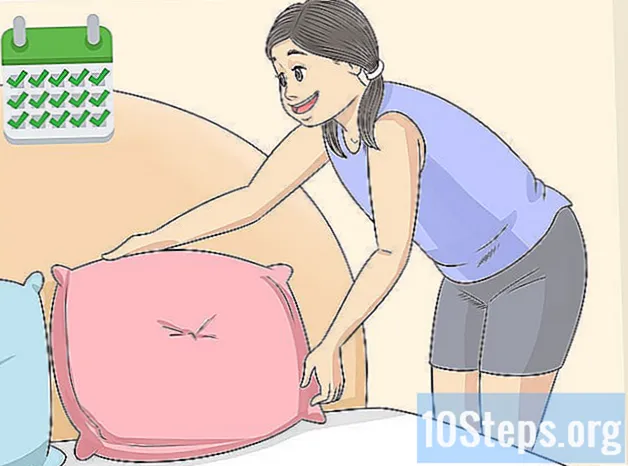![Port Forwarding - How to Port Forward in TP-Link Router [TL-WR841N]](https://i.ytimg.com/vi/JlrTSkKIo_o/hqdefault.jpg)
Sadržaj
- faze
- Dio 1 Pristupite usmjerivaču na Windows
- Drugi dio Pristupite usmjerivaču na Mac OS X
- Dio 3 Preusmjeravanje luka
Zbog očiglednih sigurnosnih razloga, neiskorišteni portovi na usmjerivaču su zatvoreni. Međutim, vjerojatno ćete trebati otvoriti jedan od ovih priključaka za ovu ili onu aplikaciju, internetsku igru, da biste funkcionirali. Ostale aplikacije koje zahtijevaju portove uključuju poslužitelje, BitTorrent klijente ... Od trenutka kada otvorite port na usmjerivaču, dozvoljavate pristup vašoj mreži, a ako program dolazi od zlobnih ljudi, to može biti početak katastrofa!
faze
Dio 1 Pristupite usmjerivaču na Windows
- Provjerite jeste li povezani s Internetom. Za pristup stranici s konfiguracijom rutera morate imati internetsku vezu, kako biste preuzeli IP adresu svog računala i povezali se s usmjerivačem.
- Otvorite izbornik početak (

). Kliknite na logotip sustava Windows u donjem lijevom kutu zaslona. - Otvorite postavke (

). Kliknite ikonu zupčanika u donjem lijevom kutu početnog prozora. Na zaslonu se prikazuje prozor postavki. - Kliknite na Mreža i Internet (

). Na sredini prozora ikona je zemaljski globus prošaran značajkama. - Kliknite na Pogledajte svojstva mreže. Ova se veza nalazi gotovo pri dnu stranice.
- Možda ćete se morati pomaknuti prema dolje da biste vidjeli vezu.
- Pomaknite se prema rubrici Wi-Fi. U jednom će trenutku biti desno od spomena ime.
- Pronađite naslov Zadani prolaz. Ova je opcija u donjoj polovici igre Wi-Fi.
- Dohvati zadanu referencu gatewaya. Niz od četiri broja desno od spomena Zadani prolaz je adresa vašeg usmjerivača.
-

Otvorite stranicu s konfiguracijom usmjerivača. Pokrenite svoj uobičajeni internetski preglednik i utipkajte ili zalijepite u adresnu traku referencu vašeg zadanog pristupnika, a zatim potvrdite tipkom ulaz.- Dakle, ako ste otkrili da zadani gateway ima adresu 192.168.1.1, otkucali biste 192.168.1.1 u adresnoj traci.
-

Unesite svoje korisničko ime i lozinku. Ako ste instalirali sigurnosne postavke tijekom instalacije usmjerivača, napravili ste identifikator, zajedno s zaporkom. Tada je vrijeme da ih upišete u ovom trenutku postupka, u protivnom unesite zadane identifikatore, definirane od strane konstruktora.- S usmjerivačem Linksys, tip admin kao korisničko ime i kao lozinka.
- S usmjerivačem Netgear, tip admin kao korisničko ime i lozinka kao lozinku.
- Da biste pronašli korisničko ime i lozinku, pogledajte priručnik koji se isporučuje s usmjerivačem.
- Ako ste izgubili podatke za prijavu, sve što trebate je vratiti se na postavke usmjerivača.
- Korisničko ime i lozinka vašeg usmjerivača obično se pišu na naljepnici na uređaju.
- Pričekajte preuzimanje stranice za konfiguraciju. Kad ovo učinite, možete pristupiti prosljeđivanju luka.
Drugi dio Pristupite usmjerivaču na Mac OS X
- Provjerite jeste li povezani s Internetom. Za pristup stranici s konfiguracijom rutera morate imati internetsku vezu, kako biste preuzeli IP adresu svog računala i povezali se s usmjerivačem.
- Otvorite izbornik jabuka (

). Kliknite Appleov logotip s lijeve krajnje strane opće trake izbornika. Pojavit će se padajući izbornik. - Kliknite na Postavke sustava .... Ovo je druga opcija izbornika jabuka, Otvara se prozor s preferencijama.
- Kliknite na mreža. Licone je globus prošaran bijelim linijama na trećoj liniji podešavanja. Na zaslonu se pojavljuje novi prozor.
- Kliknite na napredan. Gumb se nalazi u donjem desnom kutu prozora. Potom se pojavljuje prolazni prozor.
- Kliknite na karticu TCP / IP. Ovo je druga gornja kartica s lijeve strane.
- Nabavite pravi skup brojeva. Ovo je desno od spomena usmjerivač : to je jednostavno adresa usmjerivača.
- Otvorite stranicu s konfiguracijom usmjerivača. Pokrenite svoj uobičajeni internetski preglednik i utipkajte ili zalijepite u adresnu traku referencu vašeg zadanog pristupnika, a zatim potvrdite tipkom ulaz.
- Dakle, ako ste otkrili da zadani gateway ima adresu 192.168.1.1, otkucali biste 192.168.1.1 u adresnoj traci.
- Unesite svoje korisničko ime i lozinku. Ako ste instalirali sigurnosne postavke tijekom instalacije usmjerivača, napravili ste identifikator, zajedno s zaporkom. Tada je vrijeme da ih upišete u ovom trenutku postupka, u protivnom unesite zadane identifikatore, definirane od strane konstruktora.
- S usmjerivačem Linksys, tip admin kao korisničko ime i kao lozinka.
- S usmjerivačem Netgear, tip admin kao korisničko ime i lozinka kao lozinku.
- Da biste pronašli korisničko ime i lozinku, pogledajte priručnik koji se isporučuje s usmjerivačem.
- Ako ste izgubili podatke za prijavu, sve što trebate je vratiti se na postavke usmjerivača.
- Korisničko ime i lozinka vašeg usmjerivača obično se pišu na naljepnici na uređaju.
- Pričekajte preuzimanje stranice s konfiguracijom. Kad ovo učinite, možete pristupiti prosljeđivanju luka.
Dio 3 Preusmjeravanje luka
- Shvatite što je sučelje usmjerivača. Svaki proizvođač ima svoju stranicu s konfiguracijom, čak i ako su postavke iste u svim slučajevima. Ako se u bilo kojem trenutku izgubite, ne oklijevajte potražiti dokumentaciju (na papiru ili na mreži) usmjerivača.
- Dakle, za usmjerivač Linksys u sustavu Google, upišite upit forwardys port forwarding a vi ćete dodati referencu usmjerivača koja je vaša. Nema sumnje da ćete pronaći svu potrebnu dokumentaciju.
- S malo zdravog razuma trebali biste se naći na stranici s konfiguracijom rutera, bez obzira na marku. U svakom su slučaju sve postavke moguće. Uz malo strpljenja trebali biste pronaći naslov ili izbornik koji tražite (dio napredannpr.).
-

Pronađite temu za prosljeđivanje porta. Svaki proizvođač ima različite teme, ali se tiču istih postavki. Dakle, potražite rubriku Prosljeđivanje luka ili aplikacije, igre, firewall, Virtualni poslužitelji ili čak Protokol zaštite.- Najčešće je riječ "luka".
- Ako ne možete pronaći ništa, pogledajte napredne postavke, trebali biste pronaći prosljeđivanje porta u podnaslovu.
-

Pronađite unaprijed utvrđeni unos. Najčešći usmjerivači na tržištu pojednostavljuju vam život nudeći unaprijed uspostavljene priključke za glavne aplikacije. Da biste otvorili takav port, jednostavno ga odaberite na popisu, a zatim potvrdite svoj izbor klikom na štedite.- Među tim posvećenim lukama, imate i jednu od igara Minecraft, Na svim glavnim usmjerivačima naći ćete unaprijed unešeni unos.
-

Izradite prilagođeni unos. Za program koji nije na popisu, stvorite unos koji će otvoriti vrata po vašem izboru. Postupak varira od usmjerivača do rutera, ali traženi podaci su gotovo uvijek isti.- U dijelu ime ili opis, unesite naziv svog programa (ovdje, Minecraft). To nije obvezno, ali je korisno kada je riječ o pronalaženju pravila za preusmjeravanje različitih priključaka.
- U dijelu protokolimate izbor između TCP, UDP ili TCP / UDP, Ako ne znate što odabrati, odaberite zadnju opciju.
- U dijelu Dolazni promet ili Pokreni port : upišite broj priključka za otvaranje i provjerite da ga drugi program već ne koristi.
- U dijelu privatni ili Krajni port, ponovno upišite broj porta. Ako ste novi u luci, padding se tu zaustavlja, ali ako želite raspon priključaka, utipkajte broj najvećeg porta. Ako želite deset portova i kao početni port upisali 23, upišite 33, pa ćete imati otvorenih 11 portova.
-

Unesite privatnu IP adresu svog računala. Mora biti upisan u polje IP adresa, Da biste pronašli ovu privatnu adresu, pogledajte ovaj članak ako ste u sustavu Windows ili ovaj članak ako ste na Mac OS-u.- Neki usmjerivači automatski dohvaćaju IP adresu i izravno ispunjavaju polje. Ako je tako, prijeđite na sljedeći korak.
-

Spremite promjene. Pritisnite, ovisno o slučaju rekord ili primijeniti, Također je moguće da se od vas traži da ponovno pokrenete usmjerivač: učinite to.- Na liniji za prosljeđivanje porta morate potvrditi okvir, osim ako to već nije učinjeno prema zadanim postavkama aktivirati ili u redu.